
时间:2021-08-21 04:09:23 来源:www.win10xitong.com 作者:win10
时不时的都会有网友来问小编Win10输入法仅桌面的问题的解决方法,今天小编就再来解答一次。这个Win10输入法仅桌面的问题平时不多见,也许还会难倒一些大神,我们其实完全可以慢慢来解决这个Win10输入法仅桌面的问题,只需要一步一步的这样操作:1、首先,我们进入windows设置中,点击语言设置。2、在左侧列表中切换进入语言标签就可以很容易的把这个问题解决了。Win10输入法仅桌面的问题我们就一起来看看下面的具体操作步骤。

具体方法:
1.首先,我们输入windows设置,然后单击语言设置。
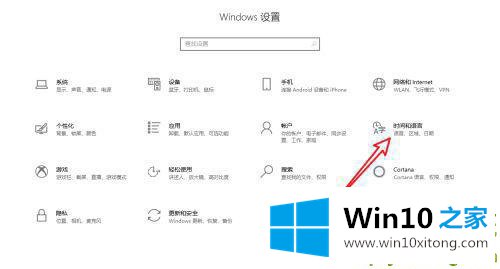
2.切换到左侧列表中的语言标签。
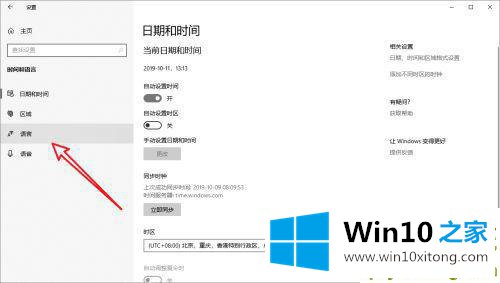
3.然后单击键盘设置。
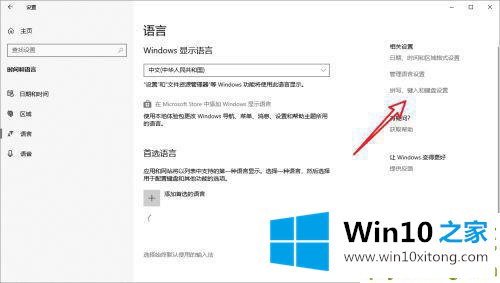
4.下拉页面查找高级键盘设置。
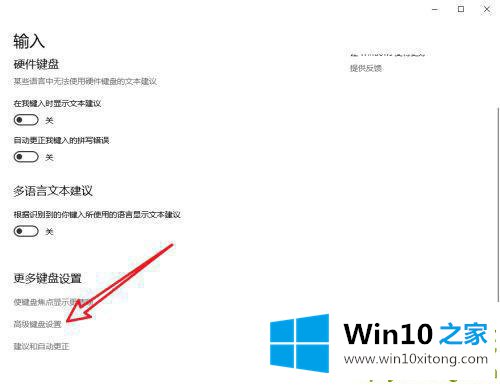
5.检查桌面上的“使用语言栏”。
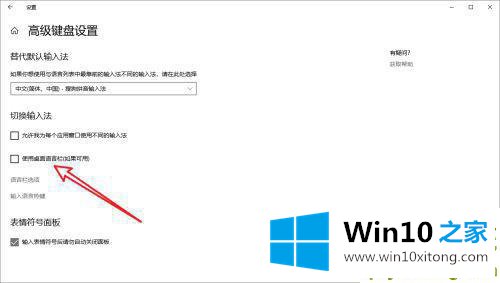
以上是关于win10中文输入法设置只显示在桌面上的解决方案。如果有这样的现象,朋友不妨按照剪辑的方法来解决,希望对大家有所帮助。
以上的内容主要说的就是Win10输入法仅桌面的具体操作步骤,大家都学会了上面的方法吗?我们欢迎各位继续关注本站,后面还会有更多相关windows知识分享给大家。